Índice de la entrada
Grabar audio en Exelearning
Dentro de las novedades de la actualización de la herramienta de autor Exelearning en su versión 2.6, se ha integrado la posibilidad de grabar nuestra propia voz. Con esta opción podemos grabar un audio directamente e insertarlo en nuestro material. Podemos escuchar previamente lo grabado antes de incorporarlo, así como elegir la entrada de audio de nuestro equipo. Podemos usar la opción de «Insertar medio embebido» después de grabar para definir título y autoría.
Te puede interesar la nueva actualización de Exelearning 2.6
Pasos para grabar audio en Exelearnig
Paso 1: El grabador de audio, se encuentra en el espacio del editor texto. Abrimos el editor de texto, que puede ser seleccionando texto o editando uno ya creado. En este ejemplo, vamos a pulsar en editar.
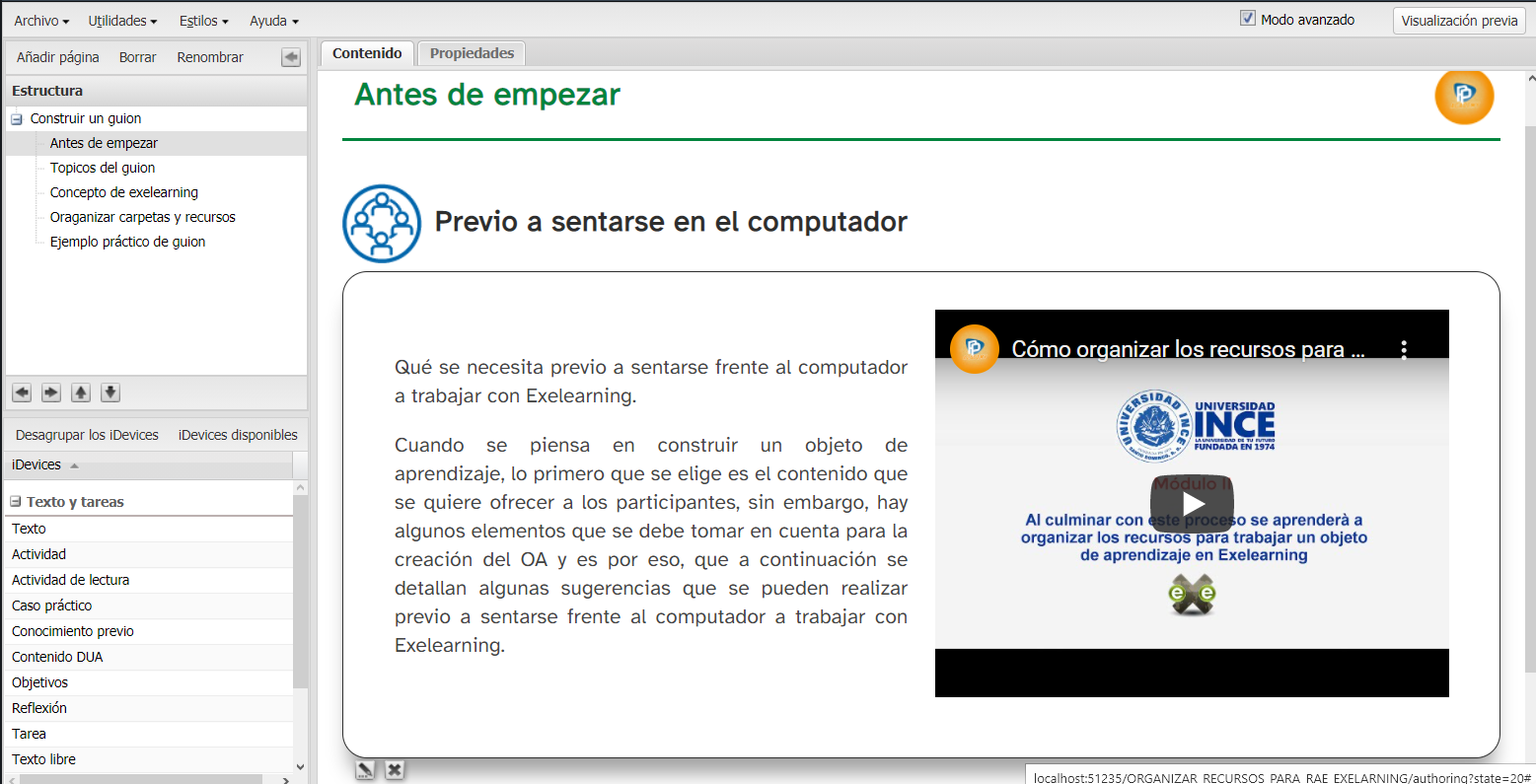
Paso 2: A continuación, colocamos el puntero en el lugar donde queremos colocar el reproductor de audio, el cual tendrá el audio que vamos a grabar. Luego pulsamos en Grabadora de audio.
Paso 3: A continuación, tenemos la posibilidad de elegir el micrófono para grabar el audio, pulsando en entrada de audio. Ahora solo nos queda pulsar en el botón graba.
Nota: Recuerda que debe estar en lugar donde el ruido se mínimo para que la grabación salga de forma adecuada.
Paso 4: Al pulsar en Graba, inicia la grabación y se muestra la duración que lleva, un botón para pausar y uno para finalizar la grabación.
Si pulsamos en pausa, se puede detener la grabación y luego pulsar en continuar para seguir grabando.
Paso 5: Al terminar de grabar solo se debe pulsar en finalizar y ya podemos ver el reproductor justo debajo del botón Graba y si pulsamos en reproducir, podemos escuchar el audio grabado. Escuchamos y si estamos a gusto con el audio, pulsamos en Aceptar.
Paso 6: Ya tenemos el audio insertado en la actividad, ahora pulsamos sobre el y luego en Insertar/editar medio embebido para realizar algunos cambios.
En este ejemplo vamos a quitar el uso del reproductor de JavaScript.
En Código tenemos la posibilidad de obtener un código para insertarlo en otro espacio.
En el espacio de Titulo y reconocimiento escribimos los datos del creado del audio y clic en aceptar.
Justo debajo del reproductor se muestra el autor y ya solo nos queda pulsar en hecho.
Te pedimos que nos ayude con una suscripción a nuestro canal de Yoututbe, en el siguiente botón.